Page 1
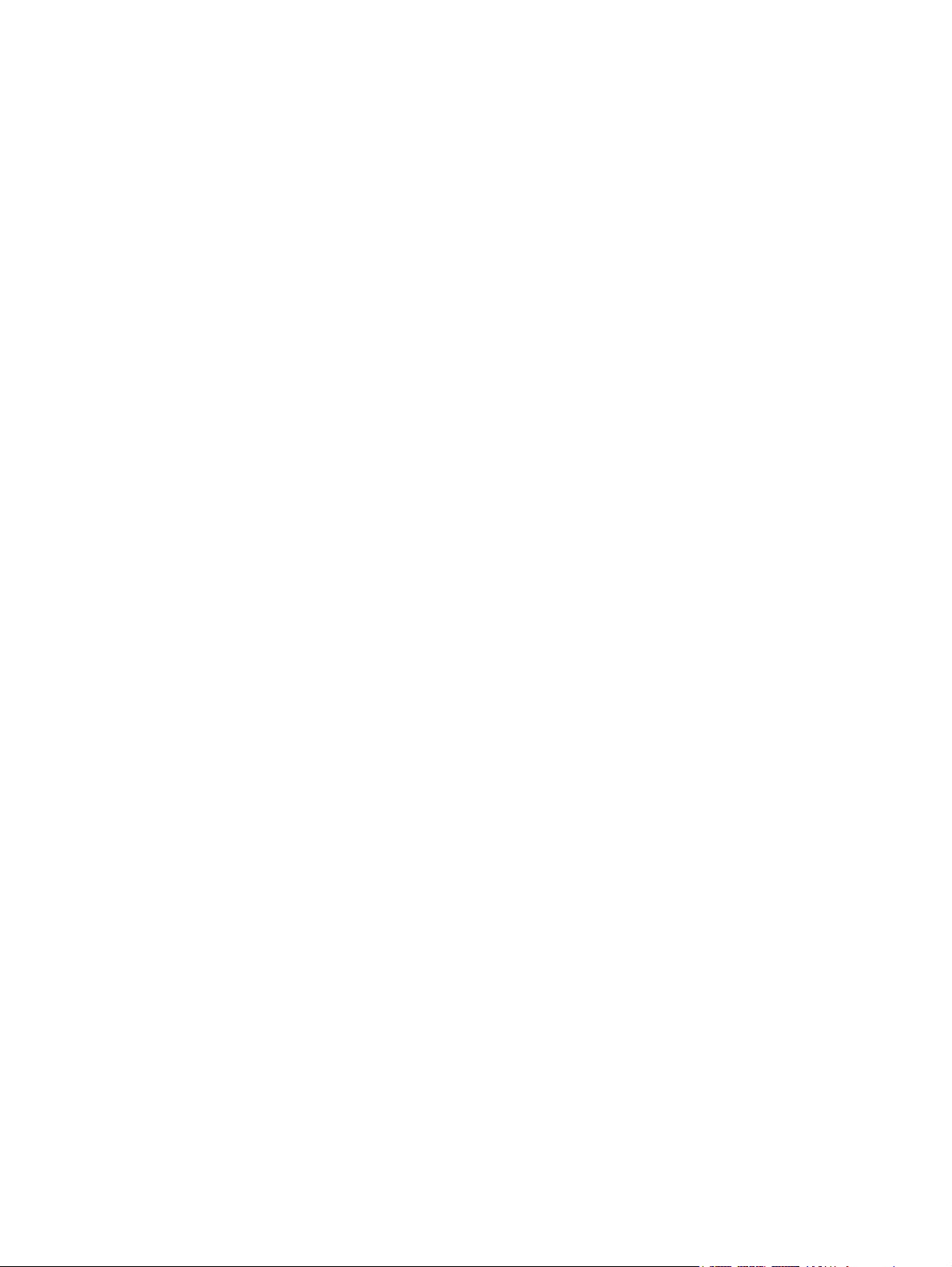
Visite guidée du portable
Manuel de l'utilisateur
Page 2
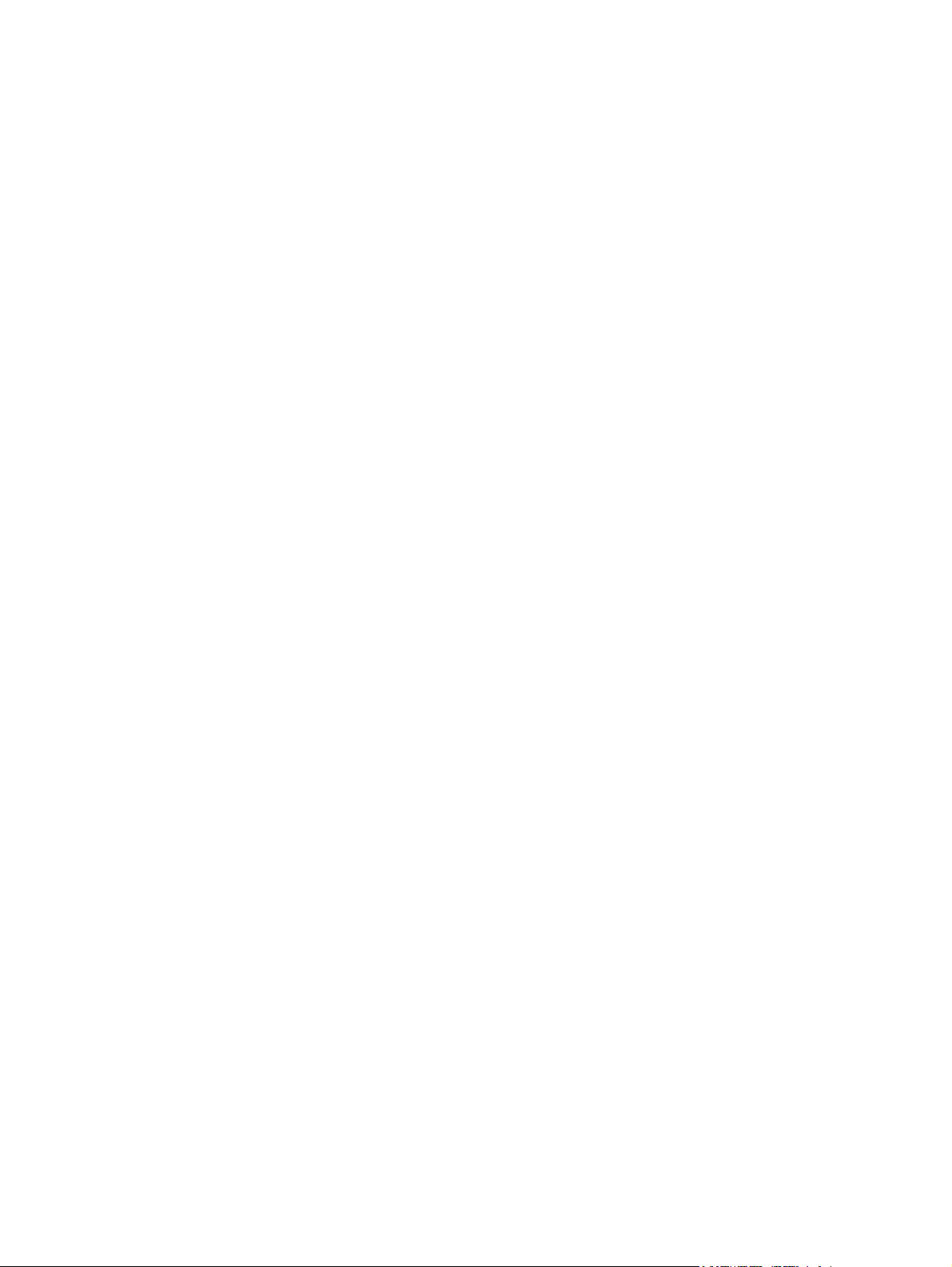
© Copyright 2008 Hewlett-Packard
Development Company, L.P.
Microsoft et Windows sont des marques
déposées de Microsoft Corporation aux
États-Unis. Bluetooth est une marque
détenue par son propriétaire et utilisée sous
licence par Hewlett-Packard Company. Le
logo SD est une marque de son propriétaire.
Les informations contenues dans ce
document peuvent être modifiées sans
préavis. Les garanties relatives aux produits
et aux services HP sont décrites dans les
déclarations de garantie limitée expresse qui
les accompagnent. Aucun élément du
présent document ne peut être interprété
comme constituant une garantie
supplémentaire. HP ne saurait être tenu pour
responsable des erreurs ou omissions de
nature technique ou rédactionnelle qui
pourraient subsister dans le présent
document.
Deuxième édition : Juin 2008
Référence du document : 482522-052
Informations sur le produit
Ce manuel de l'utilisateur décrit des
fonctions communes à la plupart des
modèles. Cependant, certaines fonctions
peuvent ne pas être disponibles sur votre
ordinateur.
Page 3
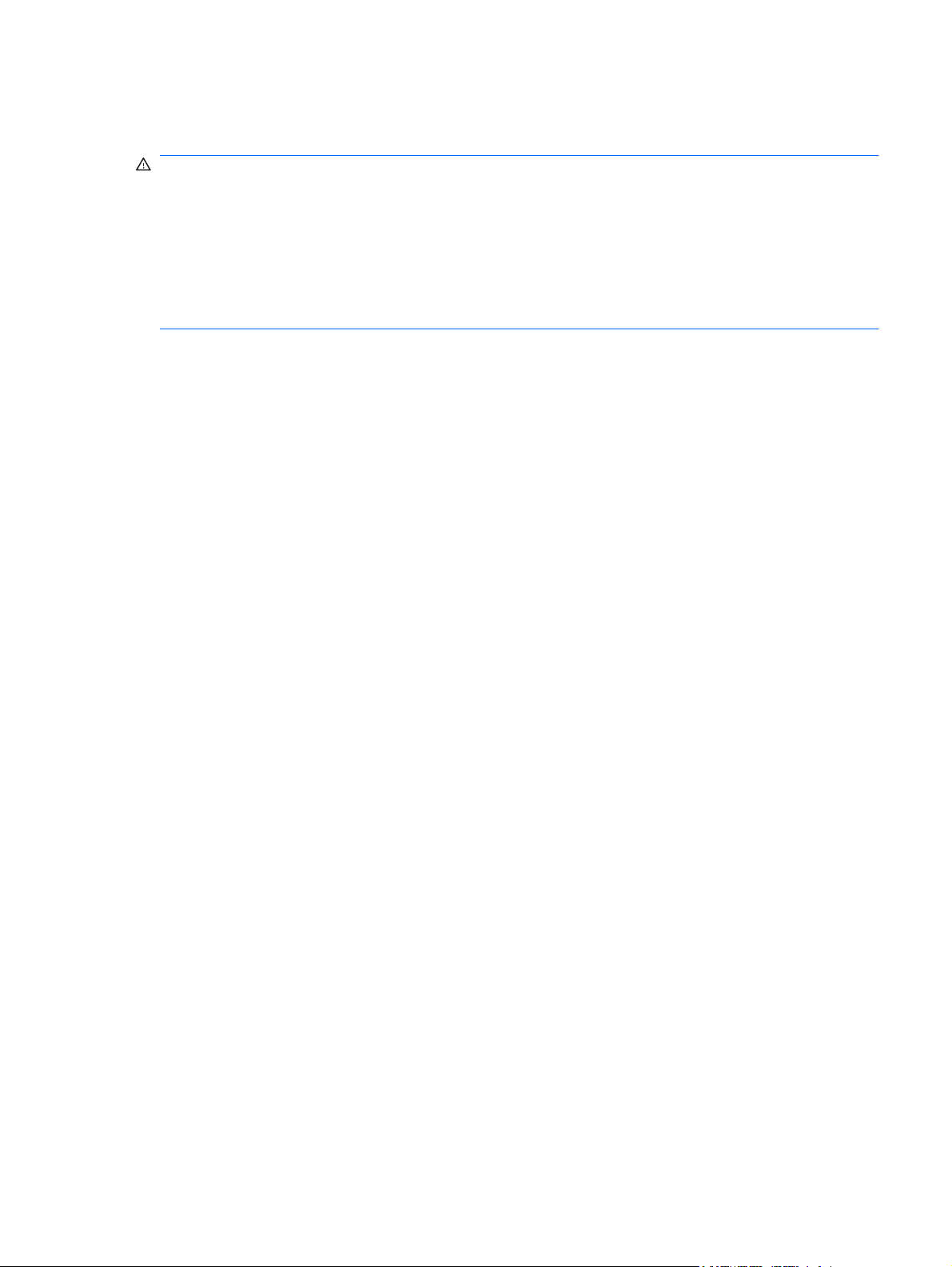
Informations sur la sécurité
AVERTISSEMENT ! Pour éviter tout risque de blessure associée à la chaleur ou de surchauffe de
l'ordinateur, ne placez pas ce dernier sur vos genoux et n'obstruez pas ses fentes d'aération. Utilisez
toujours l'ordinateur sur une surface plane et rigide. La ventilation ne doit pas être entravée par des
éléments rigides, tels qu'une imprimante, ni par des éléments souples, tels que des coussins, du tissu
ou un tapis épais. Par ailleurs, ne mettez pas en contact l'adaptateur secteur avec la peau ou des
éléments souples, tels que des coussins, du tissu ou un tapis épais, pendant le fonctionnement de
l'appareil. L'ordinateur et l'adaptateur secteur sont conformes aux limites de température des surfaces
accessibles à l'utilisateur, définies par la norme internationale sur la sécurité du matériel informatique
(CEI 60950).
iii
Page 4
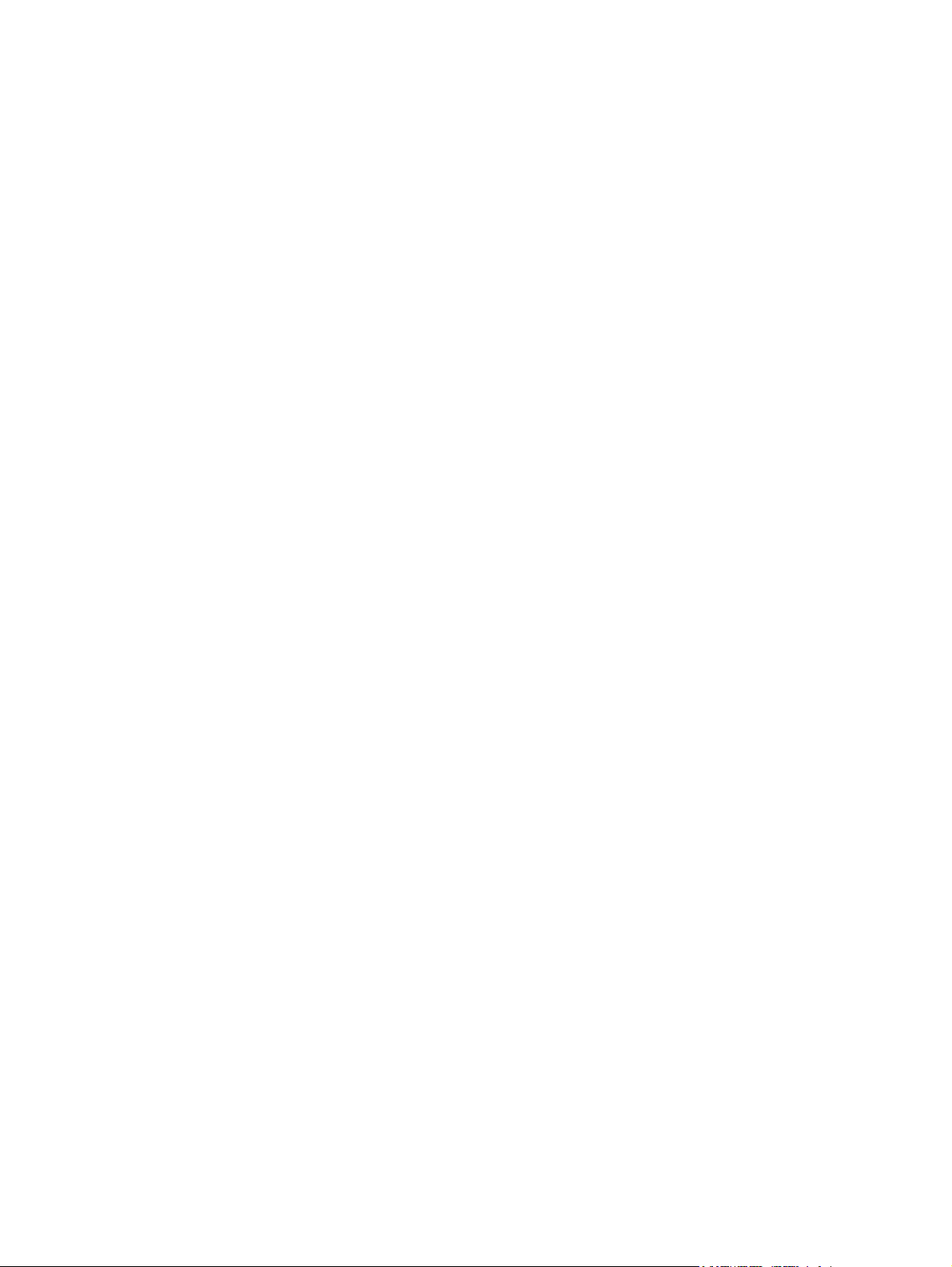
iv Informations sur la sécurité
Page 5
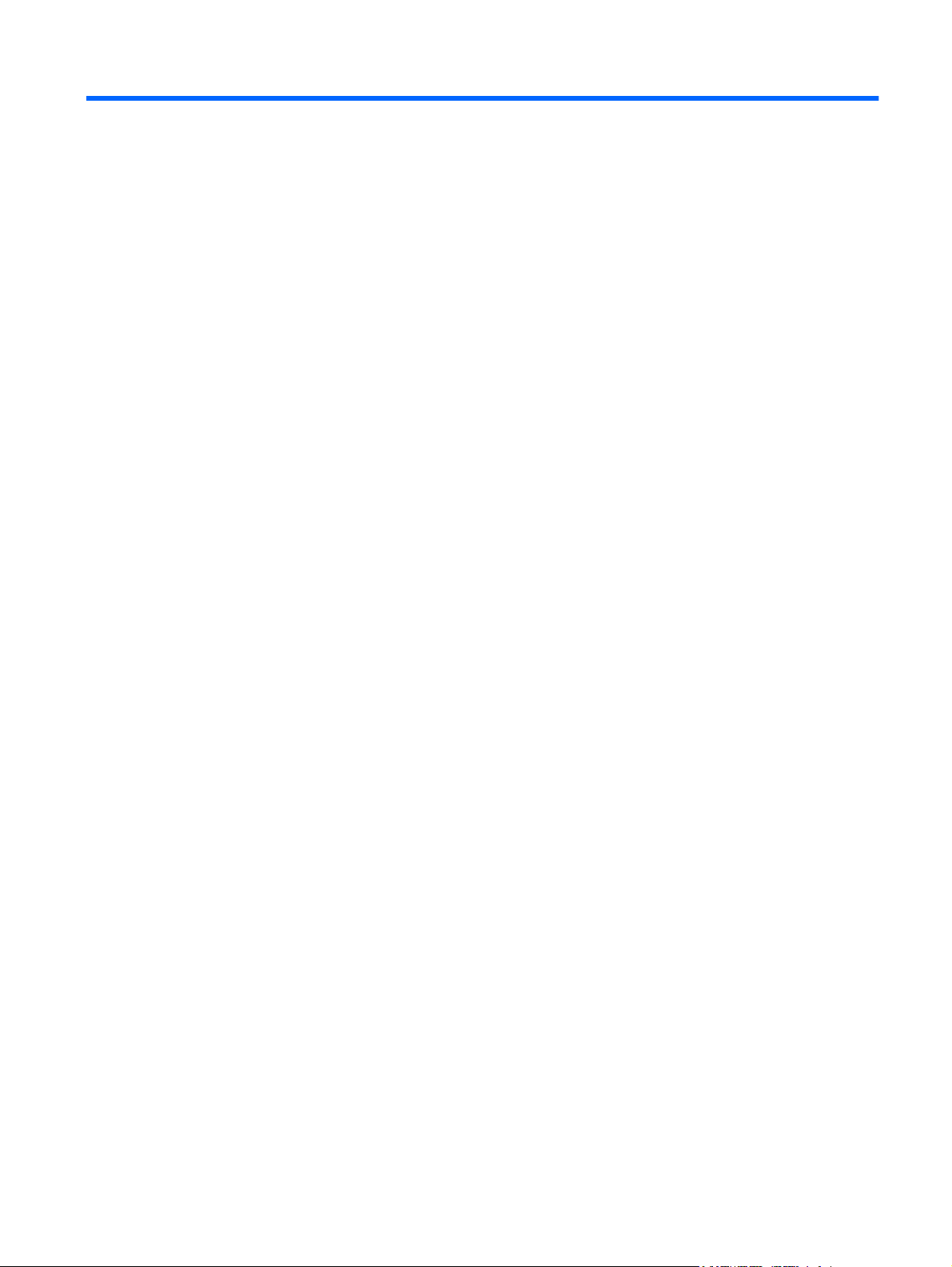
Sommaire
1 Identification du matériel
2 Éléments
Éléments de la partie supérieure .......................................................................................................... 2
Pavé tactile .......................................................................................................................... 2
Touches ............................................................................................................................... 3
Boutons et haut-parleurs ..................................................................................................... 4
Éléments de la partie avant .................................................................................................................. 5
Élément de la partie arrière .................................................................................................................. 6
Éléments du côté droit .......................................................................................................................... 7
Éléments du côté gauche ..................................................................................................................... 8
Éléments de la partie inférieure ............................................................................................................ 9
Éléments de l'écran ............................................................................................................................ 10
Voyants .............................................................................................................................. 11
Nettoyage de l'écran .......................................................................................................... 11
Antennes sans fil (certains modèles) ................................................................................................. 12
Autres éléments matériels .................................................................................................................. 13
3 Étiquettes
Index ................................................................................................................................................................... 15
v
Page 6
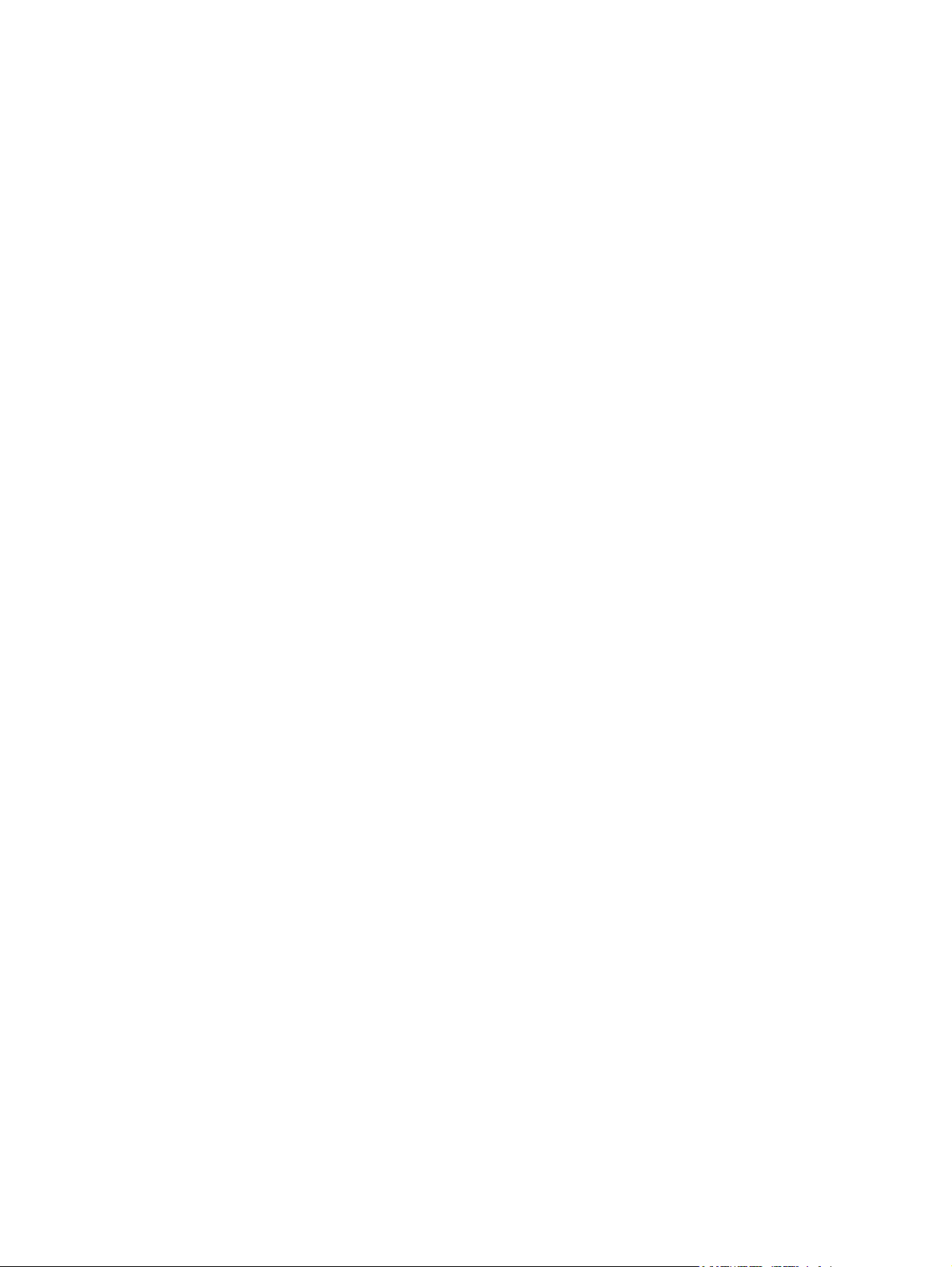
vi
Page 7
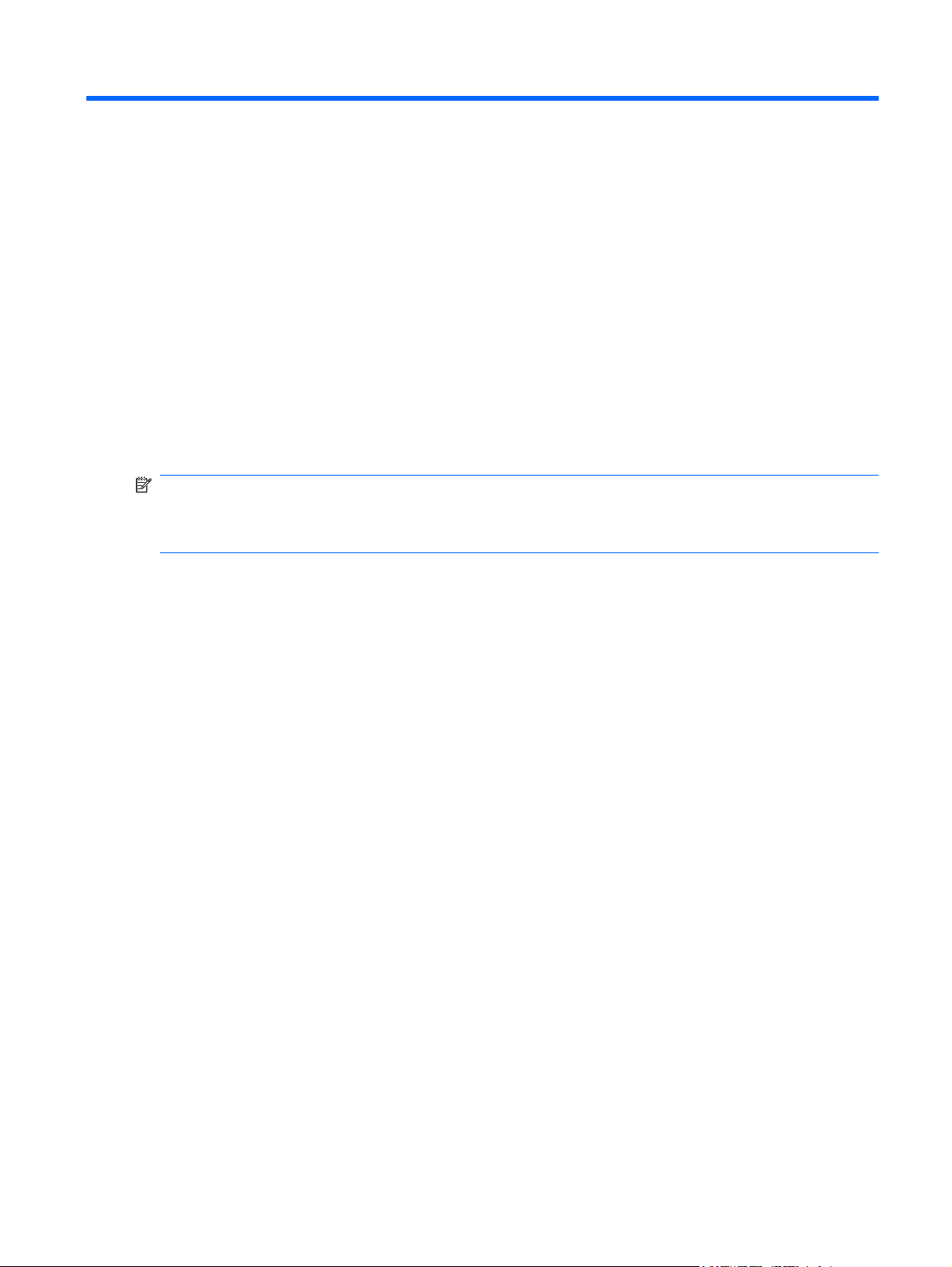
1 Identification du matériel
Pour afficher la liste du matériel installé sur l'ordinateur, effectuez les opérations suivantes :
1. Sélectionnez Démarrer > Ordinateur > Propriétés système.
2. Dans le volet gauche, cliquez sur Gestionnaire de périphériques.
Vous pouvez également ajouter un matériel ou modifier les configurations des périphériques à l'aide du
Gestionnaire de périphériques.
REMARQUE : Pour renforcer la sécurité de votre ordinateur, Windows® intègre la fonction Contrôle
du compte utilisateur. Le système peut vous demander votre autorisation ou votre mot de passe pour
des tâches telles que l'installation d'applications, l'exécution d'utilitaires ou la modification des
paramètres Windows. Reportez-vous au Centre d'aide et de support pour plus d'informations.
1
Page 8

2Éléments
Éléments de la partie supérieure
Pavé tactile
Élément Description
(1) Voyant du pavé tactile
(2) Pavé tactile* Permet de déplacer le curseur pour sélectionner ou activer des
(3) Bouton gauche du pavé tactile* Fonctionne comme le bouton gauche d'une souris externe.
(4) Bouton droit du pavé tactile* Fonctionne comme le bouton droit d'une souris externe.
(5) Zone de défilement vertical du pavé tactile Permet d'effectuer un défilement vers le haut ou vers le bas.
(6) Bouton d'activation et de désactivation du pavé
tactile
*Ce tableau décrit les réglages par défaut. Pour afficher ou modifier les préférences du pavé tactile, sélectionnez Démarrer
> Panneau de configuration > Matériel et audio > Souris.
2 Chapitre 2 Éléments
Blanc : Le pavé tactile est activé.
●
Orange : Le pavé tactile est désactivé.
●
éléments à l'écran.
Active/désactive le pavé tactile.
Page 9

Touches
Élément Description
(1) Touche Échap Affiche les informations système sur votre ordinateur lorsqu'elle est
associée à la touche fn.
(2) Touche fn Associée à une touche de fonction ou à la touche Échap, permet
d'exécuter les fonctions système fréquemment utilisées.
(3) Touche logo Windows Affiche le menu Démarrer de Windows.
(4) Touche des applications Windows Permet d'afficher le menu contextuel des éléments qui se trouvent
sous le pointeur.
(5) Touches du pavé numérique intégré Peuvent être utilisées comme les touches d'un pavé numérique
(6) Touches de contrôle du volume Combinées avec la touche fn, permettent de régler le volume.
(7) Touches de fonction Associées à la touche fn, permettent d'exécuter des fonctions
externe.
système fréquemment utilisées.
Éléments de la partie supérieure 3
Page 10

Boutons et haut-parleurs
Élément Description
(1) Haut-parleurs (2) Émettent le son.
(2) Interrupteur d'alimentation
(3) Bouton des périphériques sans fil Permet d'activer ou de désactiver la fonctionnalité sans fil, mais ne
Lorsque l'ordinateur est hors tension, appuyez sur ce bouton
●
pour le mettre sous tension.
Lorsque l'ordinateur est sous tension, appuyez brièvement
●
sur ce bouton pour activer le mode veille.
Lorsque l'ordinateur est en mode veille, appuyez brièvement
●
sur ce bouton pour quitter ce mode.
Lorsque l'ordinateur est en mode veille prolongée, appuyez
●
brièvement sur ce bouton pour quitter ce mode.
Si l'ordinateur cesse de répondre et que vous ne parvenez pas à
l'éteindre à l'aide des procédures d'arrêt Windows®, appuyez sur
l'interrupteur d'alimentation pendant au moins 5 secondes pour le
mettre hors tension.
Pour plus d'informations sur les paramètres d'alimentation,
sélectionnez Démarrer > Panneau de configuration > Système
et maintenance > Options d'alimentation.
crée pas de connexion sans fil.
REMARQUE : Pour établir une connexion sans fil, un réseau
sans fil doit être déjà configuré.
4 Chapitre 2 Éléments
Page 11

Éléments de la partie avant
Élément Description
(1) Voyant d'alimentation
(2) Voyant de la batterie
(3) Voyant des unités Clignotant : Le disque dur ou l'unité optique est en cours
(4) Prise d'entrée audio (microphone) Permet de connecter un microphone avec casque, un microphone
(5) Prise de sortie audio (casque) Émet du son lorsque les haut-parleurs stéréo, un casque, des
REMARQUE : Ce tableau décrit les réglages par défaut. Pour plus d'informations sur la modification des paramètres usine,
reportez-vous aux manuels de l'utilisateur situés dans la section Aide et support.
Allumé : L'ordinateur est sous tension.
●
Clignotant : L'ordinateur est en mode veille.
●
Éteint : L'ordinateur est hors tension ou en mode veille
●
prolongée.
Allumé : Une batterie est en cours de charge.
●
Clignotant : Une batterie, qui est l'unique source
●
d'alimentation, a atteint un niveau faible. Lorsque la charge de
la batterie atteint un niveau critique, son voyant commence à
clignoter rapidement.
Éteint : Si l'ordinateur est branché sur une source
●
d'alimentation externe, le voyant s'éteint lorsque toutes les
batteries sont complètement chargées. S'il n'est pas connecté
à une source d'alimentation externe, le voyant ne s'éteint que
lorsque la charge de la batterie atteint un niveau critique.
d'utilisation.
stéréo ou un microphone mono en option.
écouteurs, un micro-casque ou un dispositif audio de télévision en
option sont connectés.
Éléments de la partie avant 5
Page 12
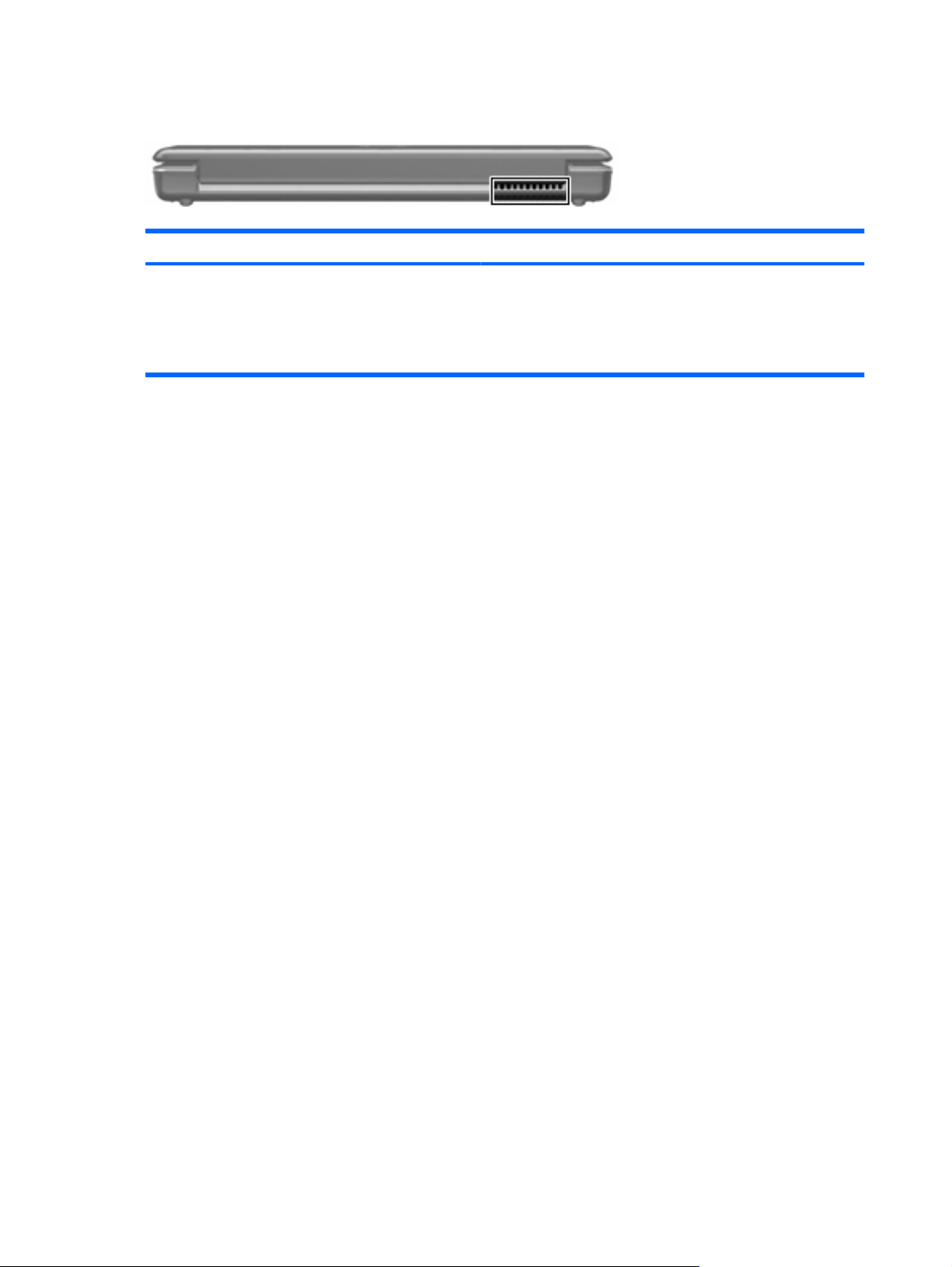
Élément de la partie arrière
Élément Description
Ouverture d'aération Permet de faire circuler l'air pour refroidir les éléments internes.
REMARQUE : Le ventilateur de l'ordinateur démarre
automatiquement pour refroidir les éléments internes et éviter une
surchauffe. Il est normal que le ventilateur interne s'arrête et
redémarre durant une opération de routine.
6 Chapitre 2 Éléments
Page 13

Éléments du côté droit
Élément Description
(1) Unité optique Permet de lire des disques optiques et, sur certains modèles,
(2) Voyant de l'unité optique Clignotant : L'unité optique est active.
(3) Ports USB (2) Permettent de connecter les périphériques USB.
(4) Prise RJ-11 (modem) (certains modèles) Permet de connecter un câble modem.
(5) Connecteur de dispositif antivol Permet de fixer à l'ordinateur un dispositif antivol en option.
permet également d'écrire sur des disques optiques.
REMARQUE : Le dispositif antivol a un caractère dissuasif, mais
ne constitue pas une garantie contre une utilisation malveillante ou
le vol du produit.
Éléments du côté droit 7
Page 14
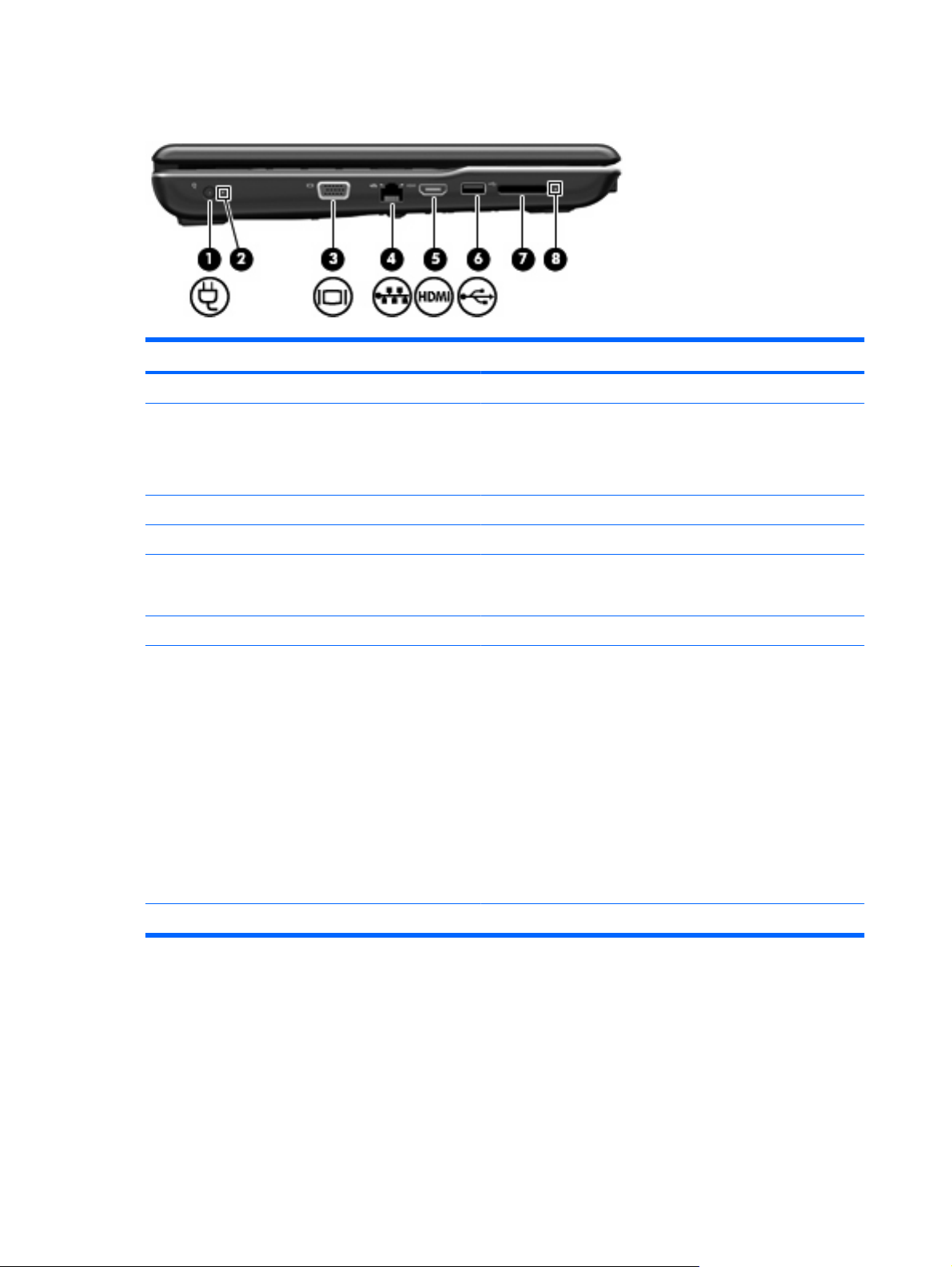
Éléments du côté gauche
Élément Description
(1) Connecteur d'alimentation Permet de connecter un adaptateur secteur.
(2) Voyant de l'adaptateur secteur
(3) Port de moniteur externe Permet de connecter un projecteur ou un moniteur VGA externe.
(4) RJ-45 (réseau), prise Permet de connecter un câble réseau.
(5) Port HDMI Permet de connecter un périphérique audio ou vidéo en option, par
(6) Port USB Permet de connecter un périphérique USB en option.
(7) Connecteur de carte numérique Prend en charge les formats de cartes numériques en option
Allumé : L'ordinateur est connecté à une source
●
d'alimentation externe.
Éteint : L'ordinateur n'est pas connecté à une source
●
d'alimentation externe.
exemple un téléviseur haute définition ou un composant audio ou
numérique compatible.
suivants :
Memory Stick (MS)
●
Memory Stick Pro (MSP)
●
MultiMediaCard (MMC)
●
Carte mémoire Secure Digital (SD)
●
xD-Picture Card (XD)
●
xD-Picture Card (XD) Type H
●
(8) Voyant du connecteur de carte numérique Allumé : Une carte numérique est active.
8 Chapitre 2 Éléments
xD-Picture Card (XD) Type M
●
Page 15

Éléments de la partie inférieure
Élément Description
(1) Compartiment de la batterie Contient la batterie.
(2) Loquet de dégagement de la batterie Permet d'éjecter la batterie de son compartiment.
(3) Compartiment du module WLAN Contient le module WLAN.
ATTENTION : Pour éviter tout blocage du système, remplacez
uniquement le module sans fil par un module sans fil agréé par
l'agence nationale qui gère la réglementation des périphériques
sans fil dans votre pays/région. Si vous remplacez le module et
qu'un message d'avertissement est émis, retirez le module pour
restaurer les fonctionnalités de l'ordinateur, puis contactez le
support technique via Aide et support.
(4) Ouvertures d'aération (4) Permettent de faire circuler l'air pour refroidir les éléments internes.
REMARQUE : Le ventilateur intégré démarre automatiquement
afin de refroidir les éléments internes de l'ordinateur et d'éviter
toute surchauffe. En fonctionnement normal, il peut tourner et
s'arrêter de temps à autre.
(5) Compartiment du module mémoire Contient les connecteurs de module mémoire.
(6) Compartiment du disque dur Contient le disque dur.
Éléments de la partie inférieure 9
Page 16

Éléments de l'écran
Élément Description
(1) Voyant de la webcam interne Allumé : La webcam interne est en cours d'utilisation.
(2) Webcam interne Permet d'enregistrer des vidéos et du son, et de prendre des
(3) Microphone interne Permet d'enregistrer les sons.
photos.
10 Chapitre 2 Éléments
Page 17

Voyants
Élément Description
(1) Voyant du pavé tactile
(2) Voyant verr maj Allumé : La fonction verr maj est activée.
(3) Voyant d'alimentation*
(4) Voyant des périphériques sans fil
(5) Voyant verr num Allumé : La fonction verr num ou le pavé numérique intégré est
*Le voyant de l'interrupteur n'est visible que lorsque l'ordinateur est ouvert. Le voyant d'alimentation situé sur la face avant de
l'ordinateur est toujours visible, que l'ordinateur soit ouvert ou fermé.
Nettoyage de l'écran
Blanc : Le pavé tactile est activé.
●
Orange : Le pavé tactile est désactivé.
●
Allumé : L'ordinateur est sous tension.
●
Clignotant : L'ordinateur est en mode veille.
●
Éteint : L'ordinateur est hors tension ou en mode veille
●
prolongée.
Bleu : Un appareil sans fil intégré, tel qu'un périphérique de
●
réseau local sans fil (WLAN) et/ou Bluetooth®, est activé.
Orange : Tous les périphériques sans fil sont désactivés.
●
activé.
Pour supprimer les traces et la poussière, utilisez un chiffon doux, humide et non pelucheux. Si l'écran
nécessite un nettoyage plus approfondi, utilisez un nettoyant pour écran antistatique ou des lingettes
antistatiques humides.
ATTENTION : Pour éviter d'endommager irrémédiablement l'ordinateur, ne vaporisez jamais d'eau,
de liquides de nettoyage ou de produits chimiques sur l'écran.
Éléments de l'écran 11
Page 18

Antennes sans fil (certains modèles)
Certains ordinateurs sont dotés d'au moins deux antennes qui permettent d'émettre et de recevoir des
signaux provenant d'un ou plusieurs périphériques sans fil. Ces antennes sont invisibles de l'extérieur
de l'ordinateur.
REMARQUE : Pour optimiser les transmissions, évitez d'obstruer les zones situées immédiatement
autour des antennes.
Pour connaître les réglementations relatives aux appareils sans fil, reportez-vous à la section des
Informations sur les réglementations, la sécurité et les conditions d'utilisation s'appliquant à votre pays
ou à votre région. Vous trouverez ces informations dans la section Aide et support.
12 Chapitre 2 Éléments
Page 19

Autres éléments matériels
Élément Description
(1) Cordon d'alimentation* Permet de brancher un adaptateur secteur sur une prise secteur.
(2) Adaptateur secteur Convertit le courant alternatif en courant continu.
(3) Batterie* Alimente l'ordinateur lorsqu'il n'est pas branché sur une source
d'alimentation externe.
(4) Câble modem* (certains modèles) Permet de connecter le modem interne à une prise téléphonique
RJ-11 ou à un adaptateur de modem propre à votre pays/région.
*La forme des câbles de modem, des batteries et des cordons d'alimentation varie selon les pays/régions.
Autres éléments matériels 13
Page 20

3Étiquettes
Les étiquettes apposées sur l'ordinateur fournissent des informations qui peuvent être utiles en cas de
résolution de problèmes liés au système ou de déplacement à l'étranger avec l'ordinateur.
Service Tag : Fournit le nom et le numéro de produit (P/N) ainsi que le numéro de série (S/N) de
●
votre ordinateur. Veillez à disposer de ces informations lorsque vous contactez le support
technique. L'étiquette Service Tag est apposée sous l'ordinateur.
Certificat d'authenticité Microsoft® : Indique le numéro de clé produit Windows®. Ces informations
●
vous seront utiles pour mettre à jour ou résoudre les problèmes liés au système d’exploitation. Ce
certificat est apposé sous l'ordinateur.
Étiquette sur les réglementations : Fournit des informations sur les réglementations applicables à
●
l'ordinateur. L'étiquette sur les réglementations est apposée à l'intérieur du compartiment de la
batterie.
Étiquette d'homologation du modem : Fournit des informations sur les réglementations applicables
●
au modem et répertorie les critères d'homologation requis dans certains pays ou certaines régions
où son utilisation a été approuvée. Ces informations vous seront utiles lors de vos déplacements
à l'étranger. L'étiquette d'homologation du modem est apposée à l'intérieur du compartiment de
disque dur et du compartiment du module WLAN.
Étiquette(s) de certification sans fil (certains modèles) : Fournit des informations sur les
●
périphériques sans fil en option, ainsi que les certificats d’homologation de certains pays ou
certaines régions dans lesquels l’utilisation des périphériques a été agréée. Un périphérique sans
fil en option peut être un périphérique de réseau local sans fil (WLAN) ou un périphérique
Bluetooth®. Si votre modèle d'ordinateur intègre un ou plusieurs périphériques sans fil, une ou
plusieurs étiquettes de certification sont apposées sur l'ordinateur. Ces informations vous seront
utiles lors de vos déplacements. Les certificats de conformité aux normes sans fil sont apposés à
l'intérieur du compartiment de disque dur et du compartiment du module WLAN.
Étiquette de carte SIM (certains modèles) : Fournit le numéro d'identification du circuit intégré
●
(ICCID) de votre carte SIM. Cette étiquette est située dans le compartiment de la batterie.
Étiquette du numéro de série du module sans fil à large bande HP (certains modèles) : Fournit le
●
numéro de série de votre module sans fil à large bande HP. Cette étiquette est située à l'intérieur
du compartiment de la batterie.
14 Chapitre 3 Étiquettes
Page 21

Index
A
adaptateur secteur,
identification 13
adaptateur secteur, identification du
voyant 8
alimentation, identification du
connecteur 8
alimentation, identification du
voyant 5, 11
antennes 12
antennes sans fil 12
applications Windows, identification
de la touche 3
applications Windows, touche 3
B
batterie, compartiment 14
batterie, identification 13
batterie, identification du loquet de
dégagement 9
batterie, identification du
voyant 5
Bluetooth, étiquette 14
Bouton d'activation et de
désactivation du pavé tactile 2
bouton des périphériques sans
fil 4
boutons
pavé tactile 2
pavé tactile, activation et
désactivation 2
périphériques sans fil 4
C
câble modem, identification 13
casque (sortie audio), prise 5
certificat d'authenticité,
étiquette 14
clé de produit 14
compartiment de la batterie,
identification 9
compartiment de module mémoire,
identification 9
compartiments
batterie 9, 14
disque dur 9
module mémoire 9
WLAN, module 9
connecteur de carte numérique,
identification 8
connecteur de carte numérique,
identification du voyant 8
connecteurs
carte numérique 8
dispositif antivol 7
module mémoire 9
connecteurs, alimentation 8
contrôle du volume, identification
des touches 3
cordon, alimentation 13
cordon d'alimentation,
identification 13
D
déplacement avec l’ordinateur
étiquette d'homologation du
modem 14
étiquettes de certification des
périphériques sans fil 14
dispositif antivol, identification du
connecteur 7
disque dur, identification du
compartiment 9
E
Échap, identification de la
touche 3
éléments
arrière 6
côté droit 7
côté gauche 8
écran 10
matériel supplémentaire 13
partie avant 5
partie inférieure 9
partie supérieure 2
entrée audio (microphone),
identification de la prise 5
étiquette d'homologation du
modem 14
étiquettes
Bluetooth 14
certificat d’authenticité
Microsoft 14
certification des périphériques
sans fil 14
homologation du modem 14
large bande HP 14
réglementations 14
Service Tag 14
SIM 14
WLAN 14
F
fn, identification de la touche 3
fonction, identification des
touches 3
H
haut-parleurs, identification 4
I
interrupteur d'alimentation,
identification 4
interrupteurs
alimentation 4
Index 15
Page 22

L
logo Windows, identification de la
touche 3
loquets
dégagement de batterie 9
M
microphone, interne 10
microphone interne,
identification 10
Microsoft, étiquette du certificat
d’authenticité 14
module sans fil à large bande HP,
étiquette du numéro de série 14
module WLAN, identification du
compartiment 9
moniteur externe, identification du
port 8
N
nettoyage de l'écran 11
nom et numéro du produit de
l’ordinateur 14
numéro de série, ordinateur 14
O
ouvertures d'aération,
identification 6, 9
P
pavé numérique, identification des
touches 3
pavé tactile, identification 2
pavé tactile, identification de la
zone de défilement 2
pavé tactile, identification des
boutons 2
pavé tactile, zones de
défilement 2
périphériques sans fil, étiquette de
certification 14
périphériques sans fil, identification
du voyant 11
port de moniteur, externe 8
port HDMI, identification 8
ports
HDMI 8
moniteur externe 8
USB 7, 8
prise du microphone (entrée
audio) 5
prise réseau RJ-45,
identification 8
prises
entrée audio (microphone) 5
RJ-11 (modem) 7
RJ-45 (réseau) 8
sortie audio (casque) 5
R
réglementations, informations
étiquette d'homologation du
modem 14
étiquettes de certification des
périphériques sans fil 14
réglementations, étiquette 14
RJ-11 (modem), identification de la
prise 7
S
Service Tag 14
SIM, étiquette 14
sortie audio (casque), identification
de la prise 5
système d'exploitation
clé de produit 14
Microsoft, étiquette du certificat
d’authenticité 14
T
touches
applications Windows 3
Échap 3
fn 3
fonction 3
logo Windows 3
pavé numérique 3
volume 3
U
unité optique, identification 7
unités, disques durs 9
unités, identification du voyant 5
USB, identification des ports 7, 8
V
verr maj, voyants 11
verr num, identification du
voyant 11
voyant du pavé tactile,
identification 2, 11
voyants
adaptateur secteur 8
alimentation 5, 11
batterie 5
connecteur de carte
numérique 8
pavé tactile 2, 11
périphériques sans fil 11
unités 5
verr maj 11
verr num 11
W
webcam, identification 10
webcam, identification du
voyant 10
webcam interne, identification 10
WLAN, étiquette 14
WLAN, périphérique 14
16 Index
Page 23

